Стоки в VKontakte стъпка по стъпка ръководство за създаването на онлайн магазин
Публикуваме колона подготвени Rustamom Husseynov. Директор на маркетинга WebSemantics.
Кой е този сервиз? Определено може да се каже, че тя е за тези, които искат да опитат силите си интернет търговията, както и за "гигантите", които искат да увеличат стокообмена.
Хубави текстове, нека стъпка по стъпка разгледаме как да се създаде пълноправен онлайн магазин в VKontakte и разгледа някои от техническите аспекти на този процес. Да започнем от самото начало, да вървим.
Стъпка 1: Създаване на група
Първо трябва да се създаде в бъдеще онлайн магазин. За да направите това, кликнете върху "Моите групи":
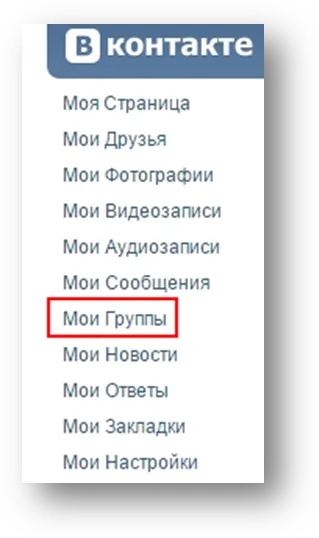
Ние сме поканени да изберете типа на общността и нейното име:
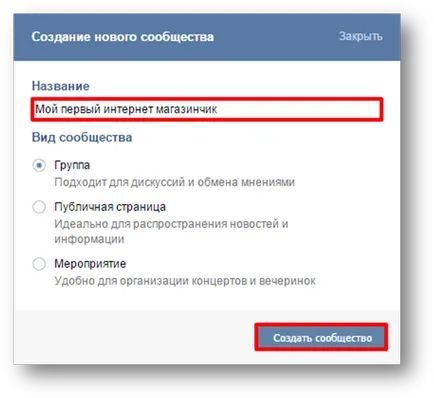
Отидете в раздела "Информация", попълнете информация за нашата група (от магазина).
За да научите как да се "правилно" да запълни тези или други параметри на групата в VKontakte, изобилие от информация в интернет, аз само се подчертае най-важните според мен.
Важен момент: името, ако е възможно, трябва да съответства на популярността на думи за търсене на вашата тема. Основното, което да се запомни, че краткост - сестра на таланта. От заглавието трябва да е ясно какво правиш.
Направете го лесно за запомняне и свързани с името на вашия сайт, ако има такъв. В противен случай, връзката с темата, която правите.
В описанието на главната "вкусна" и кратко напишете вашето USP. С една дума, въпроси отговор наследените:
- Кой си ти?
- Защо да го избера за вас?
- Колко различен от конкуренцията си?
Изберете тема и подраздел, съответстващ на вашите продукти и услуги.
Сложете линк към вашия сайт, ако имате такъв.
Сложете 18+. Спестете си много проблеми, дори и да продават близалки.
Обърнете внимание на физическите параметри на вашия магазин. Това е много полезно, когато ви служи само определен единен град, или част от него.
Поставете "ограничен". Фото албуми могат да създават само ръководител на екипа. те също дойде по-удобно, ако щете не съвсем 5 снимки в описанието на продукта. Но по-късно по този въпрос.
В долната част на списъка намираме в точката на "стоки". По подразбиране тя е изключена. Щракнете върху думата "Disconnected" и да го промените на "включено".
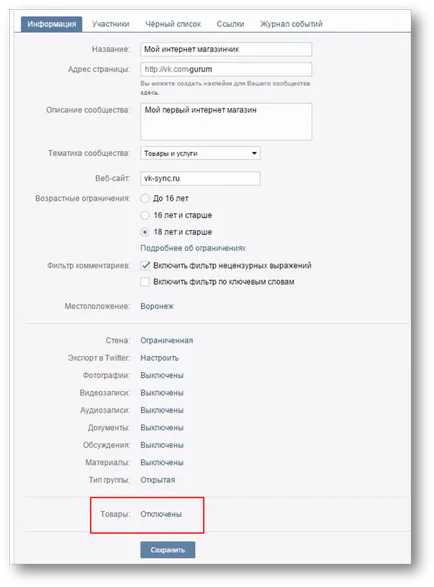
Стъпка 2. Създаване на магазин
След като включите опцията "Продукти", блок от елементите на информацията, се появи. Попълнете всяка позиция, съответно:
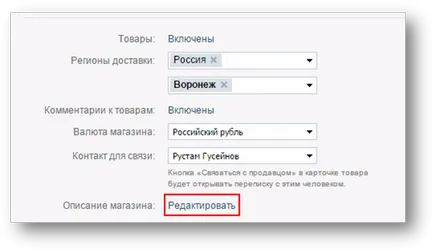
След това кликнете върху "Редактиране" в "Описание на магазина."
В диалоговия прозорец, въведете следната информация по отношение на описанието на стоките, плащане и доставка. В действителност това е уики страница за маркиране на. Как да правилно и да го организира, аз ще кажа, в следващата стъпка.
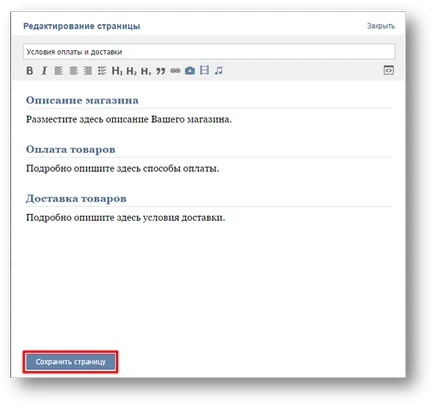
След като въведете плащане и доставка, ще се появи запис.
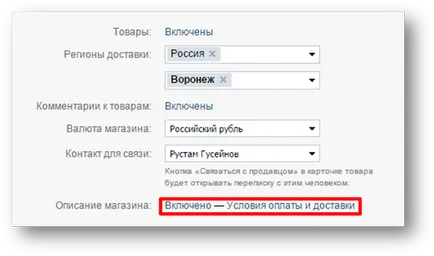
Стъпка 3. Създаване на стоките
Сега на главната страница под основната информация и описание (меню група) се появи блок "Стоки". Можете просто да кликнете върху линка "Добавяне на елемент" и започнете да печелите вашите продукти, както и можете да щракнете върху връзката "продукти" и след това отидете на страницата с разделите "Продукти" и "колекции". Така че, отидете на "стоки".
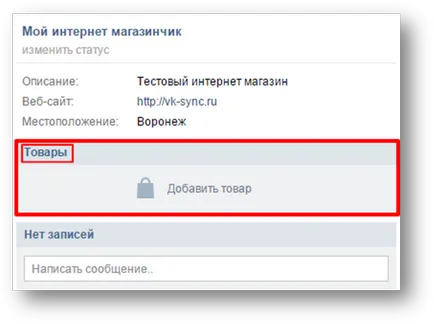
Отидете на "Продукти", виждаме, веднага два раздела: "Продукти" и "Колекции".
"Избрано" Да започнем с раздела. Селекциите направени за възможността за групиране на продукти на блокове. Ние натиснете "Създай колекция".
Така че, това, което е на разположение:
- Името на колекцията. Име даване от съдържанието на колекцията.
- колекции от изображения, които ще бъдат показани при превключване към раздел "Продукти": Cover. Изображението трябва да бъде поне 580h320.
- Можете да направите избор от основните. Логично е да направите избор от основните, ако има начин, промоционална, промоционални продукти или специални оферти. Не се препоръчва да се сложи отметка в останалите случаи. Магазинът може да бъде само една основна колекция.
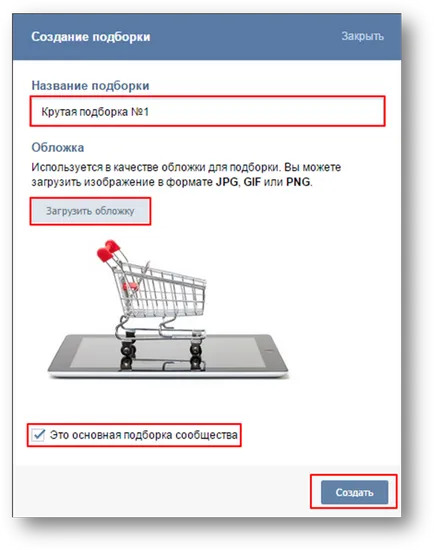
С кликването върху "Създаване", ние се връщаме към раздела създадени колекции от нас. Сега можем да го напълни с блага. Натиснете бутона "Добави тази позиция."
Така че, ние се появяват много обявата:
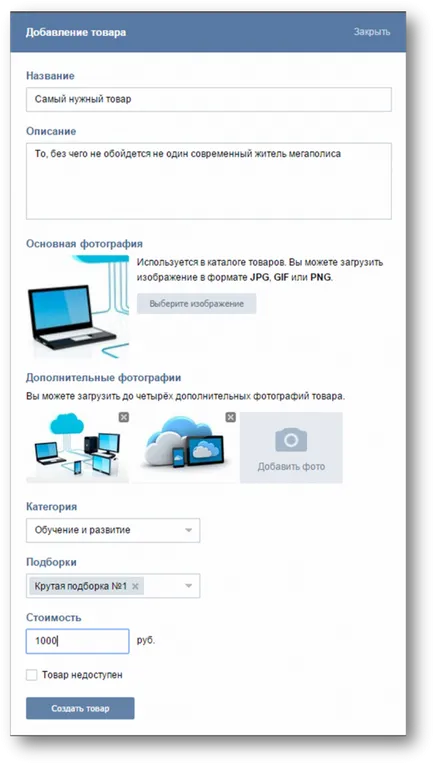
В продуктите на карти, достъпни за нас:
Ние даваме името на нашия продукт. Само една препоръка: Опитайте се да дадете пълното име на продукта и не използвайте съкращения. Максимална дължина - 120 знака.
Ние се опишат основните характеристики на продукта. Аз препоръчвам следното.
Максималният брой от 4000 знака.
Снимките трябва да бъдат най-малко 400 пиксела, максимални - 7000 точки от едната страна.
Изборът на видно място за снимките миниатюри. Натиснете бутона "Save" промени. VKontakte позволява да качите повече снимки 4 за стоките. Ако има такава необходимост, а след това го зареди.
Определя, изборът на които ние ще приемем стоката. Този продукт може да бъде в няколко клипа. Максималният брой колекции - 100. Максималният брой на стоки от списъка - 1000 единици.
Щракнете върху "Save". Поздравления, създаден първият продукт. За укрепване на материала, за да добавите още няколко.
Можете да забраните временно стоки за услуги към управлението на общността. Каталог на карти, създадени не е отстранена, но вече няма да се показват на страницата на общността. Ако потребителят отвори някоя от стоките, описани във връзката ще покаже, че продуктът е временно недостъпен; Свържете се с продавача и ще бъде невъзможно. Вие ще бъдете в състояние да върне стоката на мястото, по всяко време, да ги включват в структурата на общността.
Така че, на нашата начална страница, се появяват първите три продукта. Първо в ляво е винаги зареден последния елемент и след това низходящо.
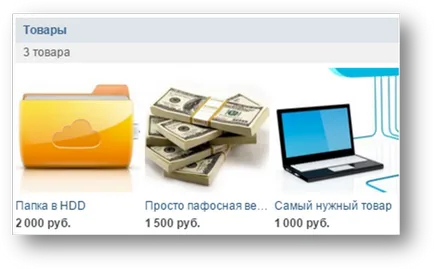
Линкове за работа с продукти в VKontakte.